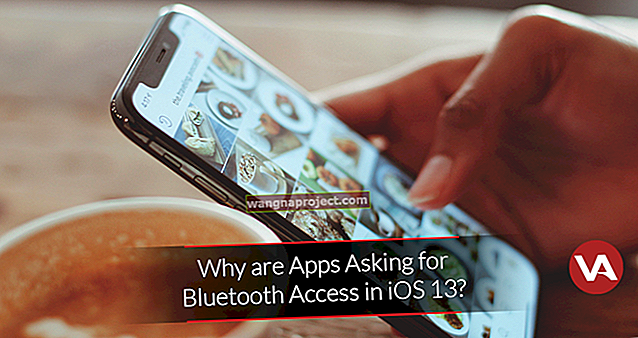U raznim Appleovim uređajima korištenje Sirija obično je poteškoća - potrebno je samo pritisnuti tipku ili jednostavnu ključnu frazu. Korisnici Apple Watcha čeznuli su za povišenjem govora od prvog Apple Watcha pokrenutog sa Siri! I sad je konačno ovdje s korisnicima watchOS-a 5-Series 3 i novijim.
No pozivanje digitalnog asistenta postat će još jednostavnije i jednostavnije. Više nećete morati pritiskati Digital Crown ili izgovarati "Hey Siri" da biste je aktivirali. Umjesto toga, zahvaljujući novoj značajci u watchOS 5, samo trebate napraviti jednu jednostavnu gestu.
Ta se značajka naziva Podizanje da govoriš i ona u velikoj mjeri radi upravo ono što kaže - podigneš zglob prema licu da zazoveš Siri.
POVEZANO:
- 15 korisnih Siri savjeta i trikova za vaš Apple Watch
- Siri ne radi na Apple Watchu, kako popraviti
- watchOS 5, Evo kako možete urediti Kontrolni centar
- 10 skrivenih značajki u watchOS-u 5
- Pogreške prilikom instaliranja watchOS 5, Evo kako možete to popraviti
Odatle možete samo početi izgovarati svoju naredbu. Ne postaje mnogo trenje više od toga. Uz to, postoji još nekoliko stvari koje biste trebali znati o značajci.
Kako omogućiti da Siri Raise govori
Raise to Speak for Siri uključen je prema zadanim postavkama u watchOS-u 5. No, možda se nenamjerno isključio, pa biste možda trebali provjeriti postavku.
Raise to Speak radi s Apple Watch Series 3 i novijima
- Otvorite aplikaciju Postavke na Apple Watchu.
- Dodirnite Općenito .
- Pomaknite se prema dolje i pronađite Siri . Dodirnite ga.
- Obavezno uključite Raise to Speak .
Ako i dalje ne radi, možda imate stariju beta verziju watchOS 5 (nekoliko prvih beta nije sadržavalo značajku). Ažurirajte svoj iOS na trenutnu javno objavljenu verziju watchOS-a.
Kako koristiti podizanje za govor
Cjelokupna značajka Raise to Speak trebala bi biti laka, pa nema baš puno toga za objasniti.
Korištenje Raise to Speak doslovno je postupak u dva koraka
- Podignite zglob uz Apple Watch.
- Počnite izgovarati svoju naredbu u Apple Watchu.
Ako se značajka pravilno pokrenula, tada bi Siri trebala automatski slušati vašu naredbu. To je tako lako. Treba vam samo nekoliko sekundi da se Siri vrati sa svojim sportskim novostima.
Nema više "Hej Siri." Samo približite sat ustima i zatražite informacije.

Dodatni savjeti za upotrebu
Naravno, imajte na umu nekoliko drugih stvari kako biste osigurali da vaše iskustvo Raise to Speak bude što glatko.
Savjet: Ako Raise to Speak ne uspije nakon ažuriranja watchOS 5, pokušajte ponovo pokrenuti Apple Watch. Obično radi nakon ponovnog pokretanja.
Značajka se oslanja na malo drugačiji pokret od pukog podizanja Apple Watcha za prikaz vremena. Nošnji može razlikovati ove dvije geste i odrediti vašu namjeru, ali ponekad je potrebno malo nagovaranja.
Na primjer, da biste pravilno aktivirali Raise to Speak, možda ćete trebati povremeno podići zglob samo malo više i bliže licu.
Također ćete trebati koristiti uobičajenu glasnoću zvuka da bi Siri razumio vaš upit ili zahtjev. Šaptane glasovne naredbe ne rade od watchOS 5.
Savjet: Nakon što nešto zamolite Siri, možete spustiti zglob. Osjetit ćete tapkanje kad Siri odgovori.
S druge strane spektra, značajka koristi blizinu Apple Watcha kako bi utvrdila namjeru. Dakle, glasovi drugih ljudi neće slučajno aktivirati Raise to Speak.
Slično tome, nikada nećete morati brinuti hoćete li slučajno isključiti iPhone ili HomePod uređaj ako na uređaju Apple Watch upotrebljavate Raise to Speak.
Ostale korisne stvari koje treba znati
Postoji nekoliko drugih opcija u Postavkama koje mogu utjecati na vaše iskustvo podizanja u govor. Ovo nisu osnovni savjeti, ali dobro je znati koristite li Siri puno na svom Apple nosivom uređaju.
Kao prvo, zapravo možete promijeniti Sirijevu glasnoću odgovora. Ovo je zgodna značajka, tako da digitalni asistent ne reagira preglasno ili tiho za vaše okruženje ili okolnosti.
Promijenite količinu odgovora Siri
- Otvorite aplikaciju Postavke na Apple Watchu.
- Dodirnite Općenito
- Pomaknite se prema dolje i dodirnite Siri.
- Ponovno pomaknite sve do glasnoće.
- Trebali biste vidjeti Zvučnik zvuka glasa - Zvučnik.
- Dodirnite i povucite klizač ili pomoću Digital Crown prilagodite glasnoću po svom ukusu.
Napomena: Ovo će promijeniti glasnoću govora Siri samo kroz zvučnik Apple Watcha, a ne glasnoću slušalica.
Također možete urediti kada Siri zapravo glasovno odgovori na postavku Glasovne povratne informacije. Pronađite ga u istim izbornicima Postavke -> Općenito -> Siri kao i zadnja opcija Siri.
Postoje tri mogućnosti
- Uvijek uključeno. Siri će uvijek glasno odgovoriti na vaše naredbe.
- Upravljanje u tihom načinu. Siri će odgovoriti glasno, ali ne i ako je aktiviran tihi način rada.
- Samo slušalice. Siri će glasovno odgovoriti samo ako nosite AirPods ili druge slušalice s omogućenim Bluetoothom.
Podignite govor da ne radite na Apple Watchu, evo kako to popraviti
Ne funkcionira li nova značajka Raise to Speak pravilno na vašem Apple Watchu? Nekoliko korisnika izvještava da je riječ o pogotku ili promašaju i čini se da ne mogu otkriti što je uzrok problema.
8 od 10 puta, način na koji postavljate Apple Watch kada koristite ovu značajku određuje hoće li značajka raditi ili ne.
Kao što je ranije spomenuto, ova značajka zahtijeva modele Series 3 ili novije verzije koji pokreću watchOS 5 i novije verzije. Čini se da značajka također ne radi kad imate AirPods spojene na Apple Watch. Odspojite AirPods i pokušajte.
Evo nekoliko smjernica koje bi vam mogle pomoći ako se suočite s ovim problemom nakon nadogradnje na watchOS 5. Pokušajte korake 1,2,3 i provjerite. Ako to ne uspije, možete isprobati korake od 4 do 6 i testirati nakon svakog koraka.
- Na Apple Watchu dodirnite Postavke> Općenito> Siri kako biste bili sigurni da je Raise to Speak uključen. Ako je UKLJUČEN, prebacite ga na ISKLJUČENO, pričekajte nekoliko sekundi, a zatim ga vratite na UKLJUČENO.
- Ponovo pokrenite Apple Watch.
- Orijentacija sata kritična je kada se koristi ova značajka. Appleov sat bi trebao biti nekako okomit na pod. Morat ćete okretati zglob tako da je satna strana okrenuta prema ustima. Potrebna je srednja do velika glasnoća kada govorite u jedinici.
- Na iPhoneu idite na Postavke> Siri i pretraživanje i isključite Listen for "Hey Siri." Zatim ga ponovo uključite.
- Na iPhoneu provjerite je li Siri uključen. Dodirnite Postavke> Siri & Search, a zatim uključite Listen for "Hey Siri". Na iPhoneu X uključite Pritisnite bočni gumb za Siri. Na iPhoneu 8 ili starijoj, uključite Press Home za Siri. Vaš Apple Watch zrcali vaš iPhone, tako da ne morate provjeravati sat.
- Pokušajte ukloniti sve poklopce zaslona ili druge zaštitne uređaje i provjerite je li ova dodatna oprema blokirala vaš mikrofon.
Ako i dalje imate problema, vrijeme je da se obratite Apple podršci i provjerite s njima
Nadamo se da vam je ovo pomoglo!